Možná, že Skifta funguje lépe na Androidu. Univerzální iOS verze aplikace byla vydána počátkem tohoto měsíce, a shledala jsem, že je chybné a náchylné ke zhroucení. Stojí to však za to, že pokud by to bylo správné, mohlo by to být užitečná aplikace pro iPhone a zejména pro iPad. Skifta je bezplatná aplikace, která umožňuje streamování videa, hudby a fotografií z počítače nebo jiného síťového zařízení ve vašem domě. Existuje také řada internetových služeb, se kterými se můžete připojit, aby bylo možné streamovat médium na vašem zařízení se systémem iOS.
Pokud byste chtěli vyzvednout Skifta na zkušební jízdu, je potřeba začít.
Nejprve budete muset nainstalovat aplikaci iOS a také klientskou aplikaci z webu Skifta do počítače nebo počítače Mac.
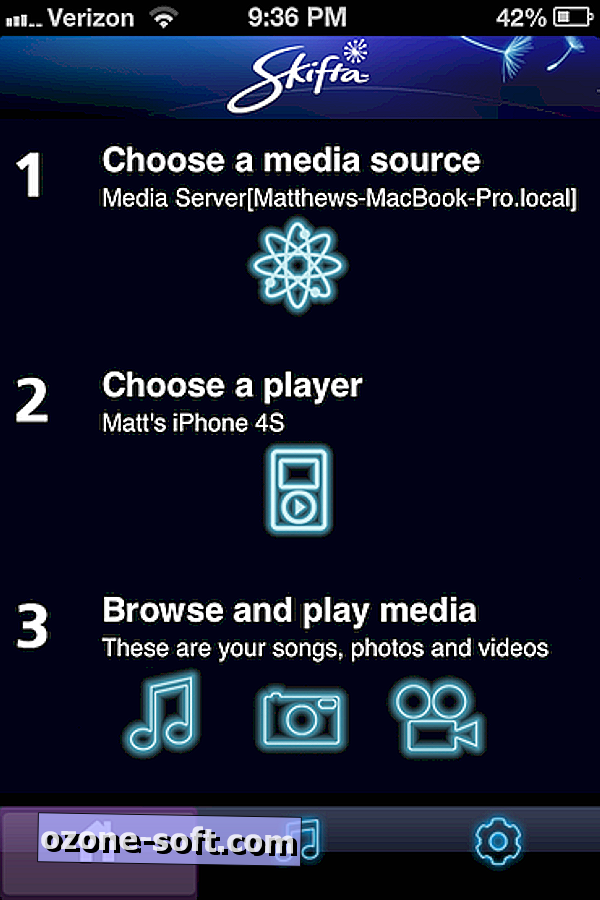
Když poprvé spustíte aplikaci iOS, zobrazí se vám postup tří kroků pro nastavení zdroje médií a multimediálního přehrávače, aby bylo možné procházet a přehrávat média. Nejprve vyberte zdroj médií klepnutím na kartu Vzdálený přístup a zaregistrováním účtu Skifta. Budete požádáni o zadání uživatelského jména, hesla a místa (místo = název zařízení). Služba funguje přes Wi-Fi i mobilní připojení, ale při připojení přes 3G jsem zjistil, že služba je bolestně pomalá.
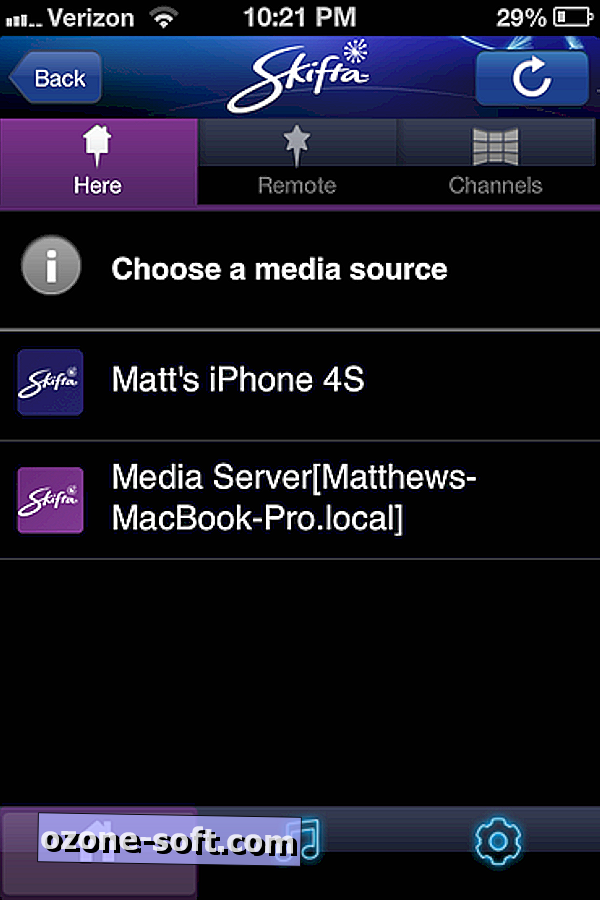
Aby bylo možné zahájit streamování, budete muset být přihlášeni na zařízení iOS i PC / Mac. Budete také muset po instalaci spustit software Skifta na vašem PC nebo Macu. Na počítači Mac klepněte na ikonu v menu a vyberte možnost Spustit službu Skifta. Jakmile je software spuštěn v počítači, měli byste jej vidět jako zařízení na kartě Vzdálený přístup. Jakmile se objeví, klepněte na kartu Zde a klepněte na něj a vyberte ji jako zdroj média.
Poté zvolte přehrávač. Podle mých zkušeností společnost Skifta automaticky našla můj iPhone nebo iPad. Pokud ne, vyberte ji ze seznamu na kartě Zde.
Jakmile založíte zdroj a přehrávač médií, klepněte na položku Procházet a přehrávat média a uvidíte tři složky: Hudba, Fotografie a Video.
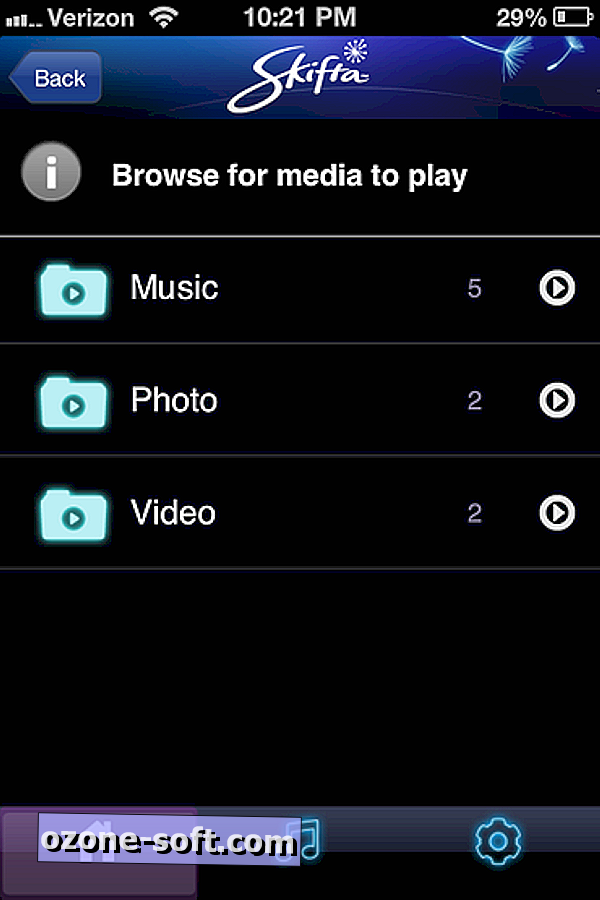
Než skočíte do svých médií, měli byste vědět, že Skifta je v tuto chvíli spíše kočka. Opakovaně se mi to zřítilo a způsob, jakým indexuje média, je, jak bych to měl dát, méně než ideální. Vezměte si například hudbu. Pro začátečníky jsem vyřadil skoro všechny mé pečlivě uspořádané knihovny iTunes do složky Neznámý místo alba a indexoval jen několik desítek alb. A skladby ve složce Hudba jsou indexovány nejbláznivěji. Skladby jsou seřazeny podle čísla stopy. To znamená, že všechny první skladby z alba jsou uvedeny první, následované druhými skladbami a tak dále. Skifta také nedokázala pro většinu skladeb vytahovat informace o umělcích, albech, žánrech a výtvarném díle, takže se nakonec podíváte na něco takového:
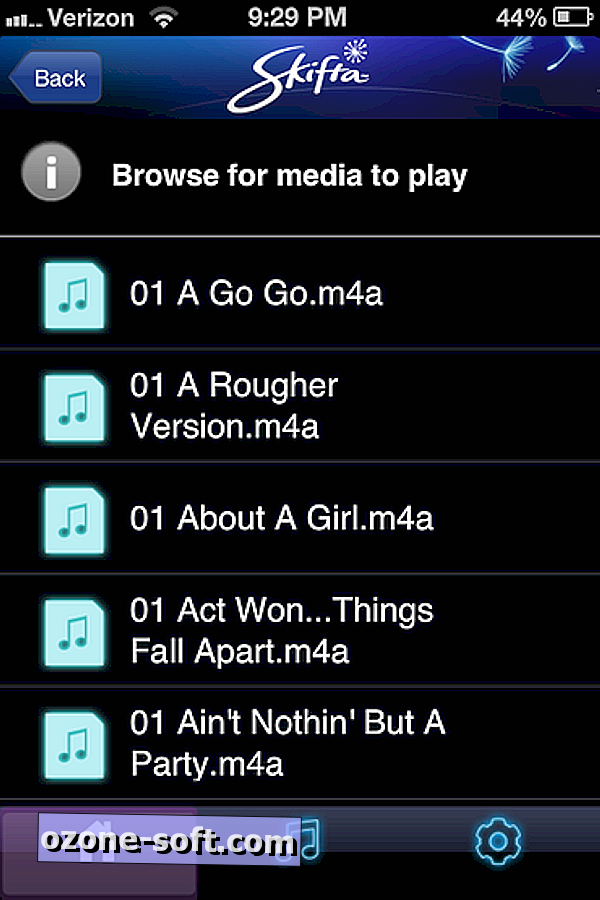
V aplikaci PC / Mac můžete vybrat zdrojovou složku pro hudbu, fotografie a videa. Zatímco Skifta našel celou mojí knihovnu iTunes, nedokázala rozpoznat mojí iPhoto knihovnu a našla pouze obrázky, které jsem vložil do složky MacBook's Pictures.
Video Streaming s aplikací Skifta je užitečné jen tehdy, když jste vysoce organizovaná osoba. Nejsem vysoce organizovaná osoba a nečiním úsilí přejmenovat mnoho z mých videí, takže jsem skončil seznamy procházení, které vypadají takto:
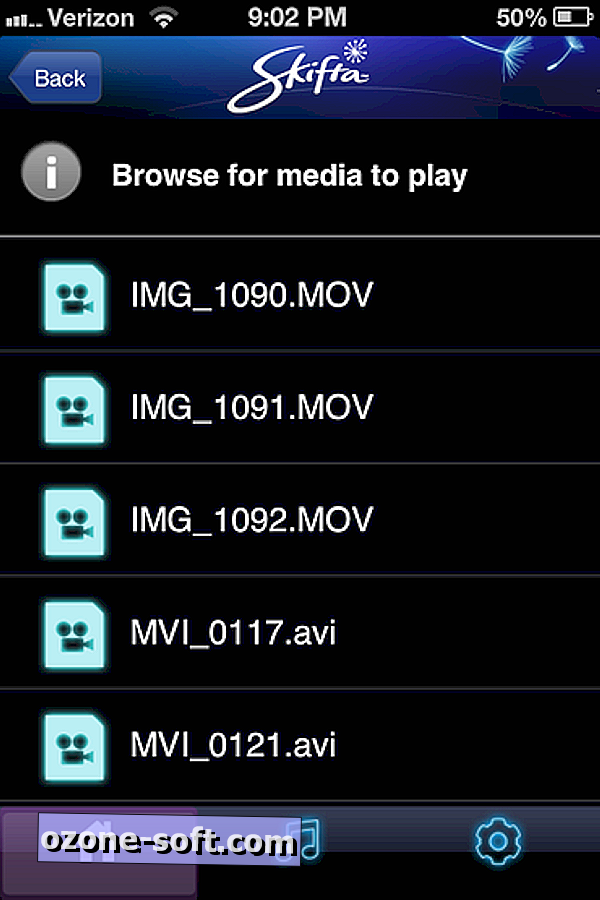
Videoklipy, které jsem udělal ve frontě rychle nahrát a hrál hladce, když streamoval přes Wi-Fi. Tempo zpomalilo značně, když jsem se snažil prostřednictvím připojení 3G. Můžete klepnout na video a přehrát jej na celou obrazovku, ale není možné skrýt ovládací prvky médií společnosti Skifta.
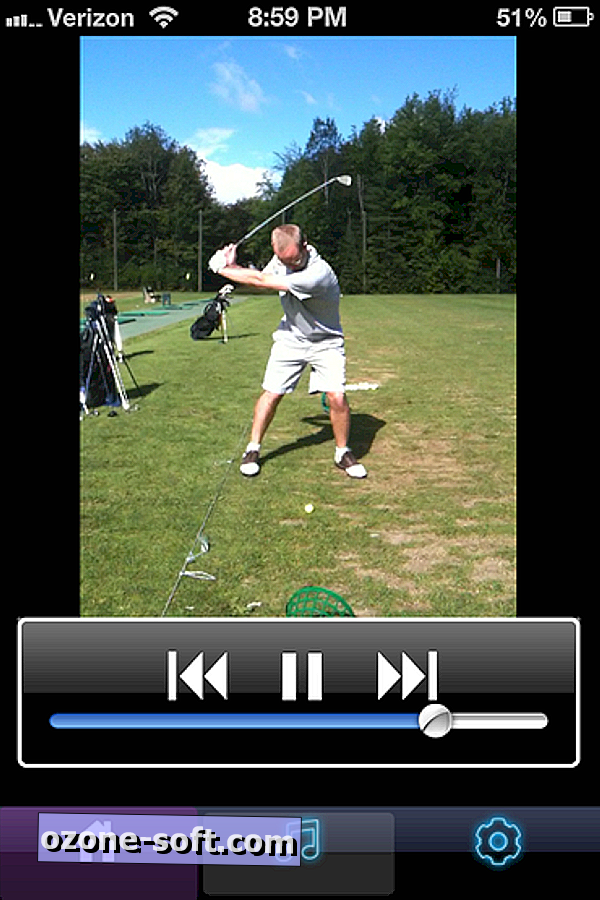
Při přehrávání média se při návratu k procházení nenachází zpětné tlačítko. Klepnutím na tlačítko Domov se vrátíte na místo, kde jste nechali procházet, zatímco tlačítko hudby vás vezme na přehrávač médií společnosti Skifta a ukáže vám, jaký soubor byl naposledy přehráván.
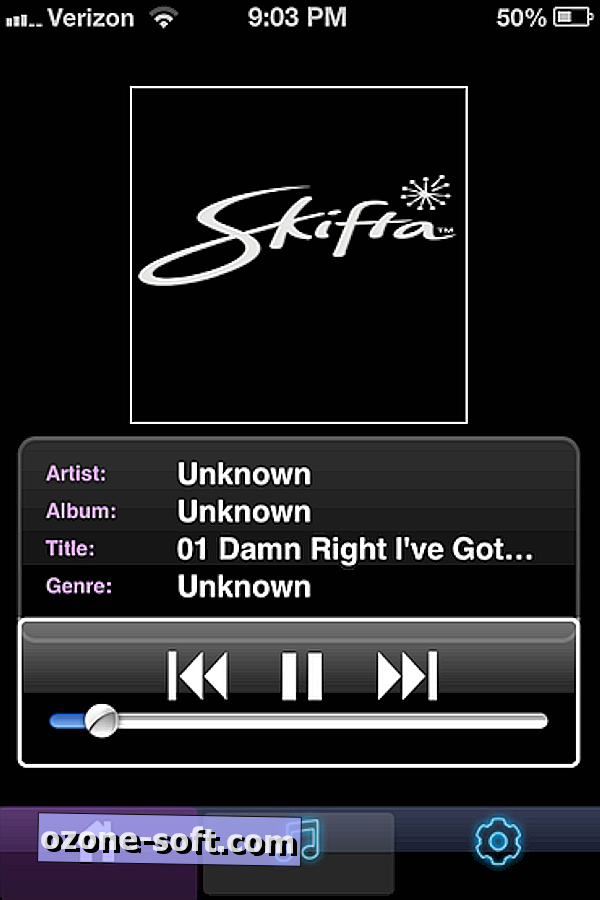
Kromě streamingových médií ze vzdáleného zařízení můžete také nastavit aplikaci Skifta pro streamování médií z různých internetových zdrojů. Chcete-li tak učinit, klepněte na tlačítko "Vybrat zdroj média" a potom klepněte na kartu Kanály. Zde naleznete dlouhý seznam on-line služeb. Některé, které budete potřebovat k přihlášení, například Dropbox, Instagram nebo Picasa. Ostatní, jako Revision3 a Shoutcast, nevyžadují účet. Chcete-li naladit jeden z těchto kanálů, klepnutím na přepínač jej zapněte. Dále klepněte na kartu Zde a kanál by měl být uveden spolu s ostatními zdroji médií. Klepnutím na její název vyberte jej jako zdroj médií a pak klepněte na položku Procházet a přehrávat média.
Funkce Kanály jsem zjistil, že je více chyb, než hit. Skifta se nejčastěji havarovala, když jsem se snažil přistupovat k různým kanálům, a když se to nestalo, vícekrát než ten kanál, který jsem zapnul, se na seznamu zdrojů médií nezobrazoval jako volba.
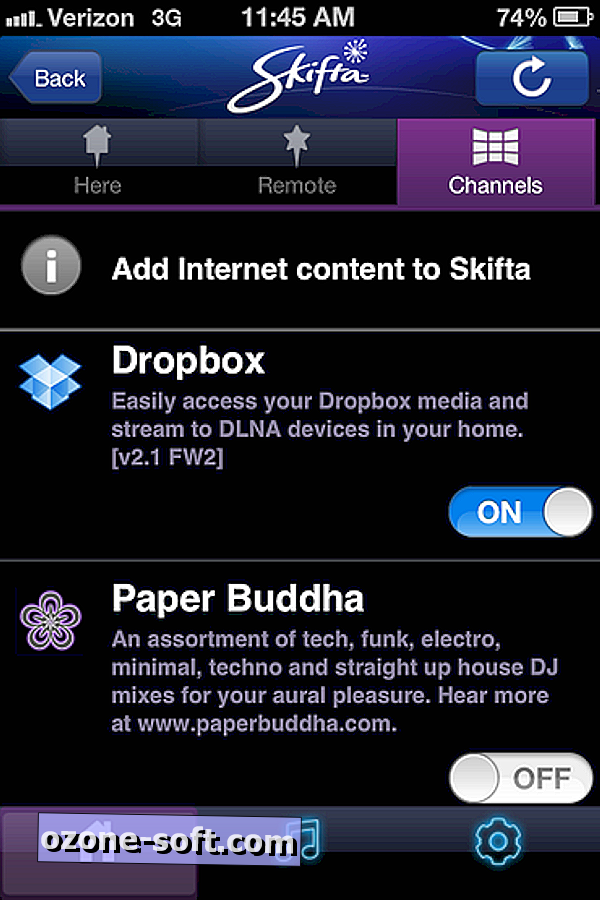
Skifta má nějakou práci s aplikací pro iOS, ale pokud to dokáže, mohlo by to být užitečný nástroj pro uvolnění místa na vašem přeplněném iPhonu a iPadu.













Zanechte Svůj Komentář